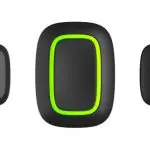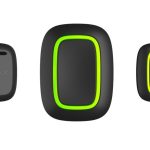AJAX 000165 Knopf Drahtloser Panikknopf Benutzerhandbuch

![]() Button ist nur mit Ajax-Hubs kompatibel. Keine Unterstützung für ocBridge Plus- und uartBridge-Integrationsmodule!
Button ist nur mit Ajax-Hubs kompatibel. Keine Unterstützung für ocBridge Plus- und uartBridge-Integrationsmodule!
Button ist mit dem Sicherheitssystem verbunden und kann über iOS, Android, macOS und Windows konfiguriert werden. Die Benutzer werden über alle Alarme und Ereignisse per Push-Benachrichtigung, SMS und Telefonanruf (falls aktiviert) benachrichtigt.
Panikknopf kaufen Knopf
Funktionselemente

- Alarmknopf
- Kontrollleuchten
- Knopfbefestigungsloch
Funktionsprinzip
Taste ist ein drahtloser Panikknopf, der beim Drücken einen Alarm an die Benutzer sowie an das CMS des Sicherheitsunternehmens sendet. Im Steuerungsmodus können Sie mit Button Ajax-Automatisierungsgeräte mit einem kurzen oder langen Tastendruck steuern.
Im Panikmodus kann der Button als Panikknopf fungieren und eine Bedrohung signalisieren oder über einen Einbruch sowie einen Feuer-, Gas- oder medizinischen Alarm informieren. Sie können den Alarmtyp in den Buttoneinstellungen auswählen. Der Text der Alarmbenachrichtigung hängt vom ausgewählten Typ sowie den Ereigniscodes ab, die an die zentrale Überwachungsstation des Sicherheitsunternehmens (CMS) übertragen werden.
![]() Sie können die Aktion eines Automatisierungsgeräts (Relais, Wandschalter oder Steckdose) im Menü „Tasteneinstellungen – Szenarien“ an einen Tastendruck binden.
Sie können die Aktion eines Automatisierungsgeräts (Relais, Wandschalter oder Steckdose) im Menü „Tasteneinstellungen – Szenarien“ an einen Tastendruck binden.
Der Button ist mit einem Schutz gegen unbeabsichtigtes Drücken ausgestattet und überträgt Alarme in einer Entfernung von bis zu 1,300 m vom Hub. Bitte beachten Sie, dass das Vorhandensein von Hindernissen, die das Signal behindern (zample, Wände oder Böden) verringert diesen Abstand.
Der Knopf ist leicht zu transportieren. Sie können es immer an einem Handgelenk oder einer Halskette tragen. Das Gerät ist staub- und spritzwassergeschützt.
![]() Beachten Sie beim Verbinden von Button über ReX, dass Button nicht automatisch zwischen den Funknetzen des Funksignal-Extenders und dem Hub umschaltet. Sie können Button in der App manuell einem anderen Hub oder ReX zuweisen.
Beachten Sie beim Verbinden von Button über ReX, dass Button nicht automatisch zwischen den Funknetzen des Funksignal-Extenders und dem Hub umschaltet. Sie können Button in der App manuell einem anderen Hub oder ReX zuweisen.
Vor dem Herstellen der Verbindung
- Befolgen Sie die Hub-Anweisungen, um die Ajax-Anwendung zu installieren. Erstellen Sie ein Konto, fügen Sie der App einen Hub hinzu und erstellen Sie mindestens einen Raum.
- Rufen Sie die Ajax-App auf.
- Aktivieren Sie den Hub und überprüfen Sie Ihre Internetverbindung.
- Stellen Sie sicher, dass sich der Hub nicht im aktivierten Modus befindet und nicht aktualisiert wird, indem Sie seinen Status in der App überprüfen.
![]() Nur Benutzer mit Administratorrechten können dem Hub ein Gerät hinzufügen
Nur Benutzer mit Administratorrechten können dem Hub ein Gerät hinzufügen
Um einen Button anzuschließen
- Klicken Sie in der Ajax-App auf Gerät hinzufügen.
- Benennen Sie das Gerät, scannen Sie den QR-Code (auf der Verpackung) oder geben Sie ihn manuell ein, wählen Sie einen Raum und eine Gruppe aus (wenn der Gruppenmodus aktiviert ist).
- Klicken Sie auf Hinzufügen und der Countdown beginnt.
- Halten Sie die Taste 7 Sekunden lang gedrückt. Wenn die Taste hinzugefügt wird, blinken die LEDs einmal grün.
Zum Erkennen und Koppeln muss sich der Button innerhalb der Hub-Funkkommunikationszone (auf dem einzelnen geschützten Objekt) befinden.
Der verbundene Button wird in der Liste der Hub-Geräte in der Anwendung angezeigt. Die Aktualisierung der Gerätestatus in der Liste hängt nicht vom Abfragezeitwert in den Hub-Einstellungen ab. Die Daten werden nur durch Drücken des Buttons aktualisiert.
Der Button funktioniert nur mit einem Hub. Bei Verbindung mit einem neuen Hub beendet die Schaltfläche Taste die Übertragung von Befehlen an den alten Hub. Beachten Sie, dass die Schaltfläche nach dem Hinzufügen zum neuen Hub nicht automatisch aus der Geräteliste des alten Hubs entfernt wird. Dies muss manuell über die Ajax-Anwendung erfolgen.
Staaten
Schaltflächenstatus können sein viewed im Gerätemenü:
Ajax > App-Geräte ![]() > Schaltfläche
> Schaltfläche
|
Parameter |
Wert |
| Batterieladung | Batteriestand des Geräts. Zwei Zustände verfügbar:
So wird der Batteriestand in Ajax-Apps angezeigt |
|
Betriebsart |
Zeigt den Betriebsmodus der Taste an. Es stehen drei Modi zur Verfügung:
|
| LED-Helligkeit | Zeigt die aktuelle Helligkeit der Anzeigelampe an:
|
| Schutz vor versehentlicher Aktivierung | Zeigt die ausgewählte Art des Schutzes vor versehentlicher Aktivierung an:
|
| Weiterleitung über ReX | Zeigen Sie den Status der Verwendung des ReX Range Extenders an |
| Vorübergehende Deaktivierung | Zeigt den Status des Geräts an: aktiv oder vom Benutzer vollständig deaktiviert |
| Firmware | Tasten-Firmware-Version |
| ID | Geräte-ID |
Konfiguration
Sie können die Geräteparameter im Bereich „Einstellungen“ anpassen:
Ajax-App > Geräte ![]() > Schaltflächeneinstellungen
> Schaltflächeneinstellungen ![]()
|
Parameter |
Wert |
| Erstes Feld | Name des Geräts, kann geändert werden |
|
Zimmer |
Die Auswahl des virtuellen Raums, dem das Gerät zugewiesen ist |
| Betriebsart | Zeigt den Betriebsmodus der Taste an. Es stehen drei Modi zur Verfügung:
|
| Alarmtyp
(nur im Panikmodus verfügbar) |
Auswahl des Button-Alarmtyps:
Der Text von SMS und Benachrichtigungen in der Anwendung hängt von der ausgewählten Art des Alarms ab |
| LED-Helligkeit | Dies zeigt die aktuelle Helligkeit der Anzeigelampen an:
|
| Schutz vor versehentlichem Drücken (nur im Panikmodus verfügbar) | Zeigt die ausgewählte Art des Schutzes vor versehentlicher Aktivierung an:
|
| Alarm mit einer Sirene, wenn die Panik-Taste gedrückt wird | Wenn aktiviert, Sirenen dem System hinzugefügt werden nach Drücken der Paniktaste aktiviert |
| Szenarien | Öffnet das Menü zum Erstellen und Konfigurieren von Szenarien |
| Benutzerhandbuch | Öffnet das Button-Benutzerhandbuch |
| Vorübergehende Deaktivierung | Ermöglicht einem Benutzer, das Gerät zu deaktivieren, ohne es vom System zu löschen. Das Gerät führt keine Systembefehle aus und nimmt an Automatisierungsszenarien teil. Die Paniktaste eines deaktivierten Geräts ist deaktiviert Weitere Informationen zur vorübergehenden Deaktivierung des Geräts |
| Gerät entkoppeln | Trennt die Schaltfläche vom Hub und löscht seine Einstellungen |
Betriebsanzeige
Der Tastenstatus wird mit roten oder grünen LED-Anzeigen angezeigt.
|
Kategorie |
Anzeige |
Ereignis |
| Verknüpfung mit dem Sicherheitssystem | Grüne LEDs blinken 6 Mal | Die Schaltfläche ist in keinem Sicherheitssystem registriert |
| Leuchtet einige Sekunden grün | Hinzufügen einer Schaltfläche zum Sicherheitssystem | |
| Befehlsübermittlungsanzeige | Leuchtet kurz grün auf | Der Befehl wird an das Sicherheitssystem übermittelt |
| Leuchtet kurz rot auf | Der Befehl wird nicht an das Sicherheitssystem gesendet | |
| Langes Drücken der Anzeige im Steuermodus | Blinkt kurz grün | Button erkannte das Drücken als langes Drücken und schickte den entsprechenden Befehl an den Hub |
| Feedback-Anzeige (folgt dem Befehlsübermittlung Anzeige) | Leuchtet nach der Befehlsübermittlungsanzeige etwa eine halbe Sekunde lang grün auf | Das Sicherheitssystem hat den Befehl empfangen und ausgeführt |
| Leuchtet nach der Befehlsübermittlungsanzeige kurz rot auf | Das Sicherheitssystem hat den Befehl nicht ausgeführt | |
| Batteriestatus (folgt Feedback-Anzeige) | Nach der Hauptanzeige leuchtet sie rot auf und erlischt reibungslos | Die Knopfbatterie muss ausgetauscht werden. Gleichzeitig werden Tastenbefehle an das Sicherheitssystem übermittelt. Batteriewechsel |
Anwendungsfälle
Panikmodus
Als Paniktaste dient der Button zum Rufen eines Sicherheitsdienstes oder von Hilfe sowie zur Notfallbenachrichtigung über die App oder Sirenen. Der Button unterstützt 5 Alarmarten: Einbruch, Feuer, medizinischer Alarm, Gasleck und Paniktaste. Sie können die Alarmart in den Geräteeinstellungen auswählen. Der Text der Alarmbenachrichtigung hängt von der ausgewählten Art ab, ebenso wie die Ereigniscodes, die an die zentrale Überwachungsstation des Sicherheitsdienstes (CMS) übermittelt werden.
Beachten Sie, dass in diesem Modus durch Drücken der Taste unabhängig vom Sicherheitsmodus des Systems ein Alarm ausgelöst wird.
![]() Ein Alarm, wenn die Taste gedrückt wird, kann auch ein Szenario im Ajax-Sicherheitssystem ausführen.
Ein Alarm, wenn die Taste gedrückt wird, kann auch ein Szenario im Ajax-Sicherheitssystem ausführen.
Button kann auf einer ebenen Fläche installiert oder herumgetragen werden. Zur Installation auf einer ebenen Fläche (zample, unter dem Tisch), sichern Sie den Button mit doppelseitigem Klebeband. Um den Button am Riemen zu tragen: Befestigen Sie den Riemen mit dem Befestigungsloch im Hauptteil des Buttons am Button.
Steuerungsmodus
Im Steuermodus verfügt die Taste über zwei Druckoptionen: kurz und lang (die Taste wird länger als 3 Sekunden gedrückt). Diese Pressungen können die Ausführung einer Aktion durch ein oder mehrere Automatisierungsgeräte auslösen: Relay, WallSwitch oder Socket.
So binden Sie eine Aktion eines Automatisierungsgeräts an ein langes oder kurzes Drücken einer Taste:
- Öffnen Sie die Ajax-App und gehen Sie zu den Geräten
 Tab.
Tab. - Wählen Sie in der Geräteliste die Schaltfläche aus und gehen Sie zu den Einstellungen, indem Sie auf das Zahnradsymbol klicken
 .
.

- Wählen Sie die Kontrolle Modus im Abschnitt Schaltflächenmodus.

- Klicken Sie auf die Schaltfläche, um die Änderungen zu speichern.
- Gehen Sie zum Menü Szenarien und klicken Sie auf Szenario erstellen, wenn Sie zum ersten Mal ein Szenario erstellen, oder auf Szenario hinzufügen, wenn bereits Szenarien im Sicherheitssystem erstellt wurden.
- Wählen Sie eine Druckoption aus, um das Szenario auszuführen: Kurz drücken oder Lang drücken.

- Wählen Sie das Automatisierungsgerät aus, um die Aktion auszuführen.

- Geben Sie den Szenarionamen ein und geben Sie die auszuführende Geräteaktion durch Drücken der Taste an.
- Einschalten
- Ausschalten
- Wechseln Sie den Status

 Beim Konfigurieren eines Szenarios für Relais im Impulsmodus ist die Einstellung „Geräteaktion“ nicht verfügbar. Während der Ausführung des Szenarios schließt/öffnet dieses Relais die Kontakte für eine festgelegte Zeit. Die Betriebsart und Impulsdauer werden in den Relaiseinstellungen eingestellt.
Beim Konfigurieren eines Szenarios für Relais im Impulsmodus ist die Einstellung „Geräteaktion“ nicht verfügbar. Während der Ausführung des Szenarios schließt/öffnet dieses Relais die Kontakte für eine festgelegte Zeit. Die Betriebsart und Impulsdauer werden in den Relaiseinstellungen eingestellt.
- Klicken Speichern. Das Szenario wird in der Liste der Geräteszenarien angezeigt.
Stummschaltungsalarm
Durch Drücken des Tasters kann der Alarm des vernetzten Brandmelders stumm geschaltet werden (wenn die entsprechende Betriebsart des Tasters ausgewählt ist). Die Reaktion des Systems auf einen Tastendruck hängt vom Zustand des Systems ab:
- Die miteinander verbundenen FireProtect-Alarme haben sich bereits verbreitet — Durch das erste Drücken der Taste werden alle Sirenen der Brandmelder stummgeschaltet, mit Ausnahme derjenigen, die den Alarm registriert haben. Durch erneutes Drücken der Taste werden die übrigen Melder stummgeschaltet.
- Die Verzögerungszeit der verbundenen Alarme beträgt:Die Sirene des ausgelösten FireProtect / FireProtect Plus-Detektors wird durch Drücken stummgeschaltet.
Erfahren Sie mehr über miteinander verbundene Alarme von Brandmeldern
Platzierung
Der Knopf kann an einer Oberfläche befestigt oder herumgetragen werden.
So beheben Sie Button
Verwenden Sie Holder, um den Button auf einer Oberfläche (z. B. unter einem Tisch) zu befestigen.
So installieren Sie den Knopf im Halter:
- Wählen Sie einen Ort zur Installation des Halters.
- Drücken Sie die Taste, um zu testen, ob die Befehle den Hub erreichen können. Wenn nicht, wählen Sie einen anderen Standort oder verwenden Sie einen ReX-Funksignal-Verlängerer.
 Wenn Sie Button über ReX verbinden, beachten Sie, dass der Button nicht automatisch zwischen Range Extender und Hub wechselt. Sie können Button in der Ajax-App einem Hub oder einem anderen ReX zuweisen.
Wenn Sie Button über ReX verbinden, beachten Sie, dass der Button nicht automatisch zwischen Range Extender und Hub wechselt. Sie können Button in der Ajax-App einem Hub oder einem anderen ReX zuweisen. - Befestigen Sie den Halter mit den mitgelieferten Schrauben oder dem doppelseitigen Klebeband an der Oberfläche.
- Stecken Sie den Knopf in die Halterung.
![]() Bitte beachten Sie, dass der Halter separat erhältlich ist.
Bitte beachten Sie, dass der Halter separat erhältlich ist.
Wie man Button herumträgt
Der Knopf ist dank eines speziellen Lochs am Körper bequem mitzunehmen. Es kann am Handgelenk oder um den Hals getragen oder an einem Schlüsselring aufgehängt werden.
Die Taste hat die Schutzart IP55. Dies bedeutet, dass der Gerätekörper vor Staub und Spritzern geschützt ist. Enge Tasten sind in das Gehäuse eingelassen, und der Softwareschutz verhindert ein versehentliches Drücken.
Wartung
Verwenden Sie zur Reinigung des Schlüsselanhängerkörpers Reinigungsmittel, die für die technische Wartung geeignet sind.
Verwenden Sie niemals Substanzen, die Alkohol, Aceton, Benzin oder andere aktive Lösungsmittel enthalten, um den Button zu reinigen.
Die vorinstallierte Batterie ermöglicht bei normalem Gebrauch (einmaliges Drücken pro Tag) eine Betriebsdauer des Schlüsselanhängers von bis zu 5 Jahren. Häufigerer Gebrauch kann die Batterielebensdauer verkürzen. Sie können den Batteriestand jederzeit in der Ajax-App überprüfen.
![]() Bewahren Sie neue und gebrauchte Batterien außerhalb der Reichweite von Kindern auf. Nehmen Sie die Batterie nicht ein, es besteht die Gefahr chemischer Verätzungen.
Bewahren Sie neue und gebrauchte Batterien außerhalb der Reichweite von Kindern auf. Nehmen Sie die Batterie nicht ein, es besteht die Gefahr chemischer Verätzungen.
Der vorinstallierte Akku reagiert empfindlich auf niedrige Temperaturen. Wenn der Schlüsselanhänger erheblich gekühlt wird, zeigt die Batteriestandsanzeige in der App möglicherweise falsche Werte an, bis der Schlüsselanhänger wärmer wird.
Der Batteriestandswert wird nicht regelmäßig aktualisiert, sondern erst nach Drücken der Taste.
Wenn der Akku leer ist, erhält der Benutzer eine Benachrichtigung in der Ajax-App, und die LED leuchtet konstant rot und erlischt bei jedem Drücken der Taste.
Wie lange Ajax-Geräte mit Batterien betrieben werden und was diese beeinflusst
Batteriewechsel
Technische Spezifikationen
| Anzahl der Tasten | 1 |
| LED-Hintergrundbeleuchtung zeigt die Befehlsübermittlung an | Verfügbar |
| Schutz vor versehentlicher Aktivierung | Verfügbar im Panikmodus |
| Frequenzband | 868.0 – 868.6 MHz oder 868.7 – 869.2 MHz, je nach Vertriebsregion |
| Kompatibilität | Funktioniert mit allen Ajax Naben, Und Range Extender
mit OS Malewitsch 2.7.102 und höher |
| Maximale Funksignalleistung | Bis zu 20 mW |
| Funksignalmodulation | GFSK |
| Reichweite des Funksignals | Bis 1,300 m (ohne Hindernisse) |
| Stromversorgung | 1 CR2032 Batterie, 3 V. |
| Akkulaufzeit | Bis zu 5 Jahre (je nach Nutzungshäufigkeit) |
| Schutzklasse | IP55 |
| Betriebstemperaturbereich | Von -10°C bis +40°C |
| Luftfeuchtigkeit bei Betrieb | Bis zu 75% |
| Maße | 47 × 35 × 13 mm |
| Gewicht | 16 g |
Komplett-Set
- Taste
- Vorinstallierte CR2032-Batterie
- Doppelseitiges Klebeband
- Kurzanleitung
Garantie
Die Garantie für die von der Gesellschaft mit beschränkter Haftung AJAX SYSTEMS MANUFACTURING hergestellten Produkte gilt 2 Jahre nach dem Kauf und erstreckt sich nicht auf die mitgelieferte Batterie.
Wenn das Gerät nicht ordnungsgemäß funktioniert, empfehlen wir, dass Sie sich zuerst an den Support wenden, da technische Probleme in der Hälfte der Fälle aus der Ferne behoben werden können!
Gewährleistungsverpflichtungen
Technische Unterstützung: support@ajax.systems
Dokumente / Ressourcen
 |
AJAX 000165 Knopf Drahtloser Panikknopf [pdf] Benutzerhandbuch 000165, Taste Drahtlose Paniktaste |